
Debian operativni sistem jedna je od prvih distribucija zasnovanih na Linux kernelu. S obzirom na to, proces instaliranja mnogih korisnika koji su se upravo odlučili upoznati sa ovim sistemom mogu se činiti složenim. Da bi se za vrijeme njega imali problema, preporučuje se slijediti upute koje će biti pružene u ovom članku.
Nakon toga pokreće se slika Debian 9 distributivnog kompleta. Nakon završetka, idite na sljedeći korak ove upute.
Korak 2: Snimite sliku na nosaču
Nakon preuzete slike na računaru, morate stvoriti bljeskalicu za pokretanje s njom tako da kasnije lansira računar. Proces njegovog stvaranja može uzrokovati mnogo poteškoća za običnog korisnika, pa se preporučuje uputiti upute na našoj web stranici.Pročitajte još: Snimite sliku OS-a na USB fleš pogonu
Korak 3: Pokretanje računara sa bljeskalice
Nakon što imate USB fleš uređaj na rukama sa debian 9, morate ga umetnuti u priključak za računar i pokrenuti ga. Da biste to učinili, prijavite se u BIOS i napravite neke postavke. Nažalost, univerzalna uputstva, ali na našoj web stranici možete saznati sve potrebne informacije.
Čitaj više:
Konfiguriranje BIOS-a za pokretanje sa fleš pogona
Saznajemo verziju BIOS-a.
Korak 4: Počnite instalaciju
Instalacija Debian 9 započinje glavnim izbornikom postavke slike, gdje odmah trebate kliknuti na stavku "Grafički instaliranje".

Nakon toga dolazi direktno da konfiguriše budući sistem, morate učiniti sljedeće:
- Odaberite jezik instalatora. Lista na popisu i kliknite gumb "Nastavi". Članak će pokriti ruski jezik, ponašate po vlastitom nahođenju.
- Navedite svoju lokaciju. Prema zadanim postavkama odabrani ste iz jedne ili više zemalja (ovisno o prethodno odabranom jeziku). Ako na popisu nema potrebne, kliknite na "Ostalo" i odaberite ga sa liste, a zatim kliknite "Nastavi".
- Odredite raspored tastature. Sa liste odaberite jezik na koji će se podudarati prema zadanim postavkama i kliknite gumb "Nastavi".
- Odaberite Hotkeys, nakon pritiska na lakiranje jezika promijenit će se. Sve ovisi o vašim željama - kojim ključevima vam je prikladnije za upotrebu, oni biraju.
- Pričekajte postupak preuzimanja i instaliranja dodatnih komponenti sistema. Iza napretka možete pratiti, ovisno o odgovarajućem pokazatelju.
- Unesite naziv računara. Ako ćete koristiti računar kod kuće, a zatim odaberite bilo koje ime i pritisnite tipku "Nastavi".
- Unesite ime domene. Možete jednostavno preskočiti ovu operaciju klikom na gumb "Nastavi" ako će se računar koristiti kod kuće.
- Unesite lozinku Superuser, a zatim potvrdite. Značajno je da se lozinka može sastojati od samo jednog simbola, ali bolje je koristiti tešku tako da neovlaštene osobe ne mogu komunicirati sa vašim elementima sustava. Nakon ulaska kliknite "Nastavi".
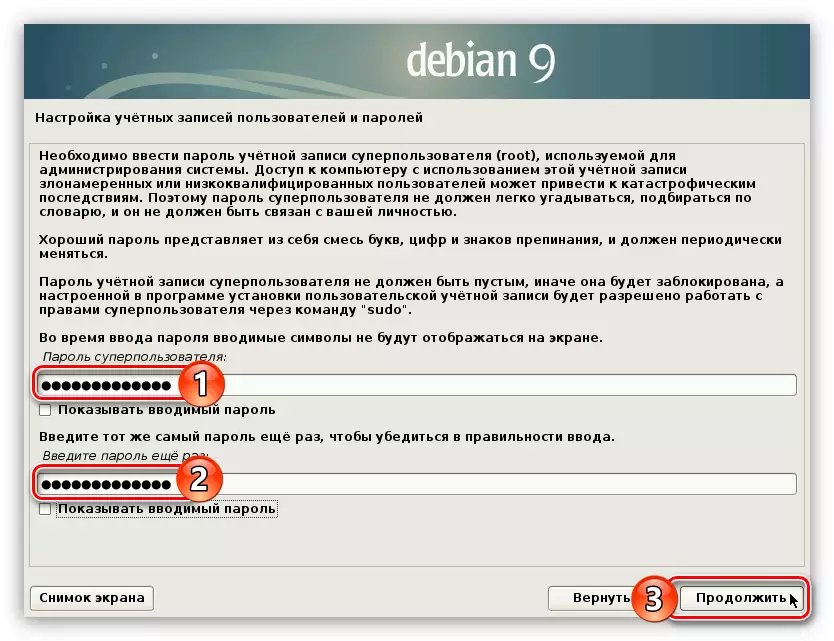
VAŽNO: Ne ostavljajte polja prazna, u suprotnom sami nećete moći raditi sa sustavnim elementima koji zahtijevaju prava superusera.
- Unesite korisničko ime.
- Unesite ime svog računa. Obavezno ga setite, jer će ponekad poslužiti kao prijava za pristup elementima sistema koji zahtijevaju pravo superusera.
- Unesite sistemsku lozinku i potvrdite ga, a zatim kliknite gumb Nastavi. Bit će potrebno ući u radnu površinu.
- Odrediti vremensku zonu.
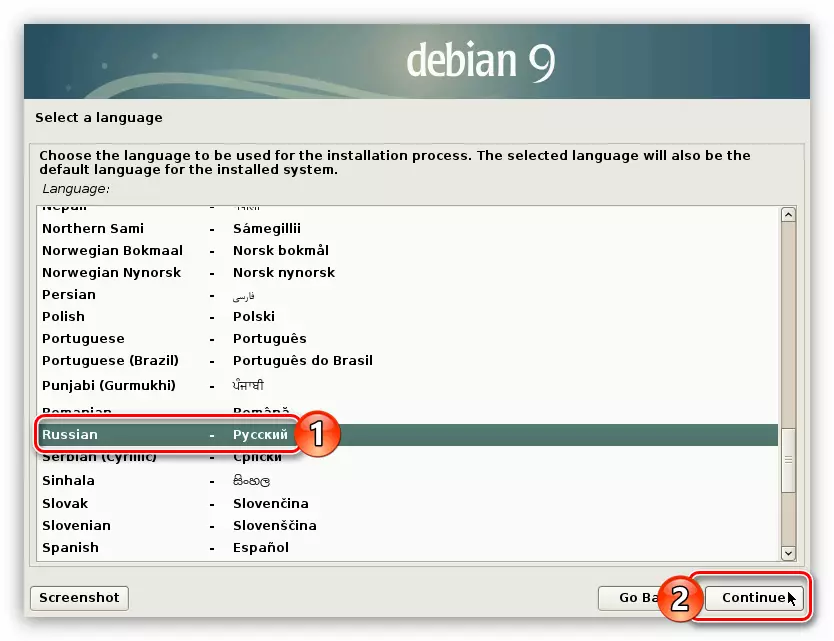
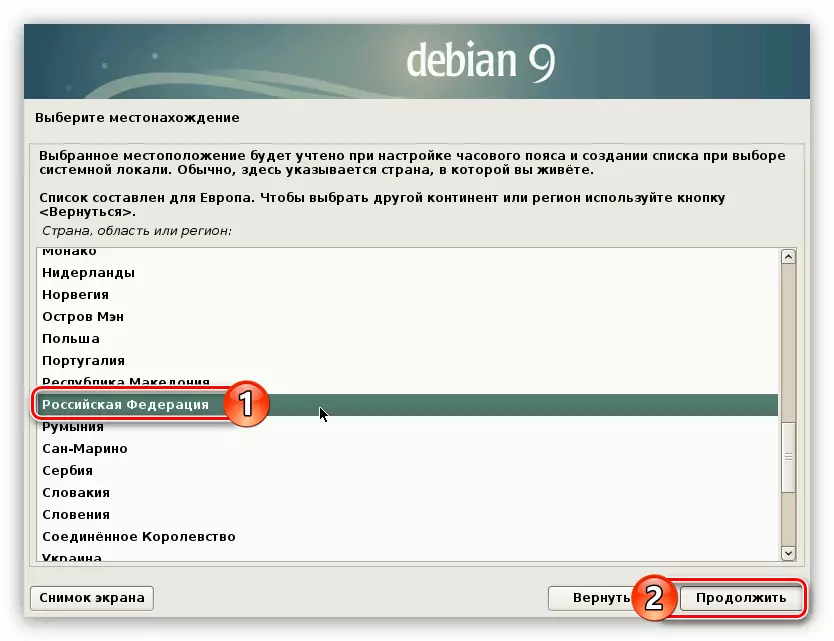
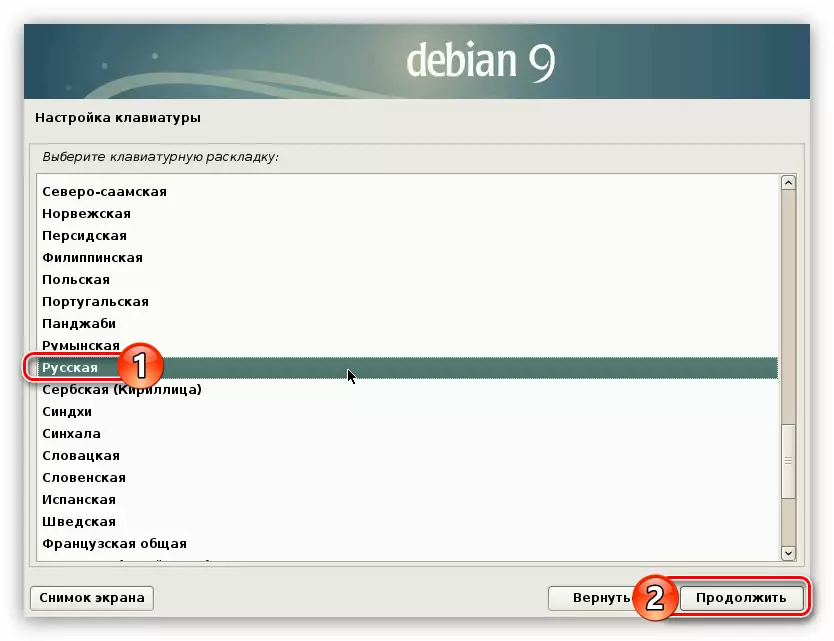
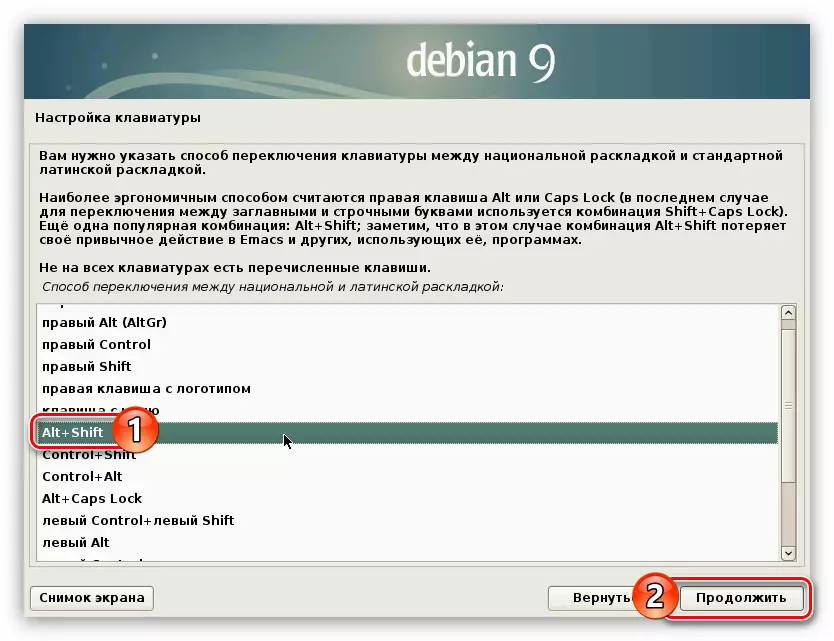

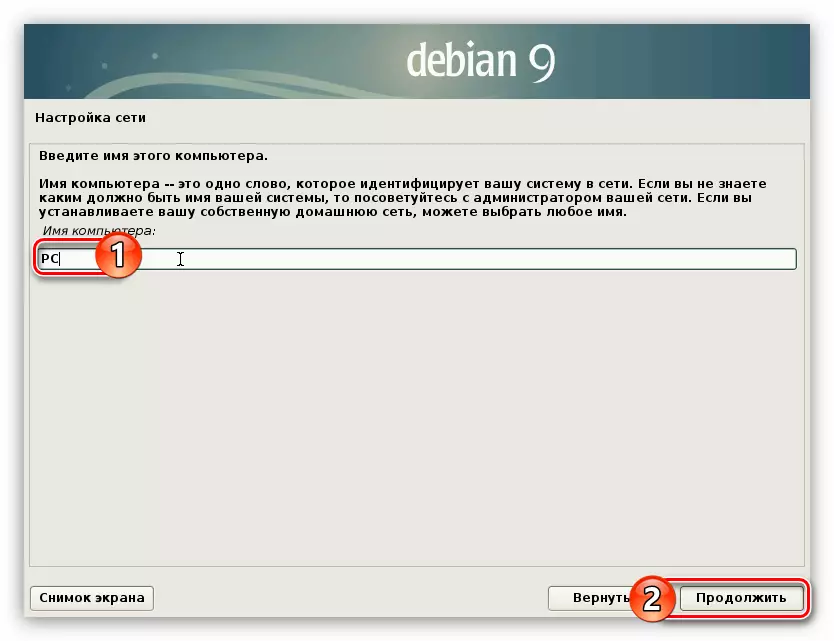
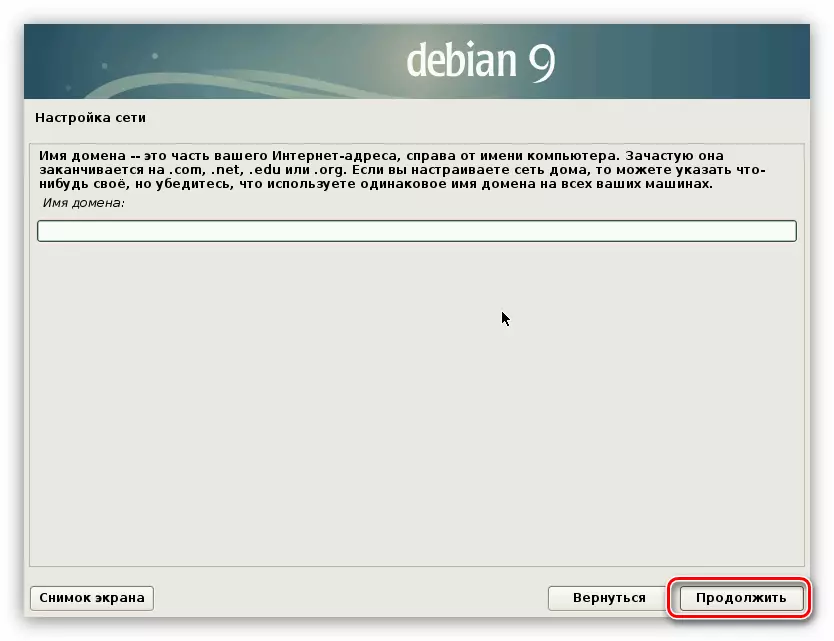

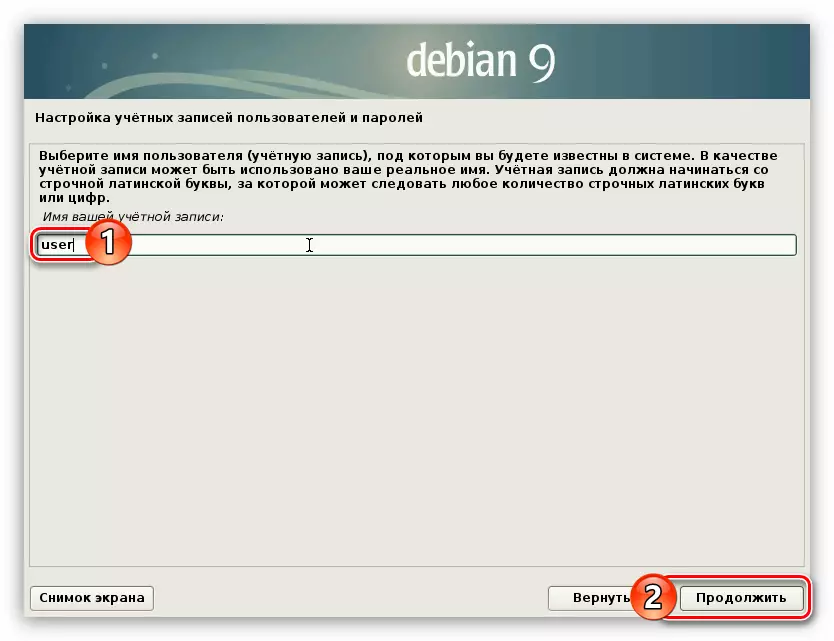
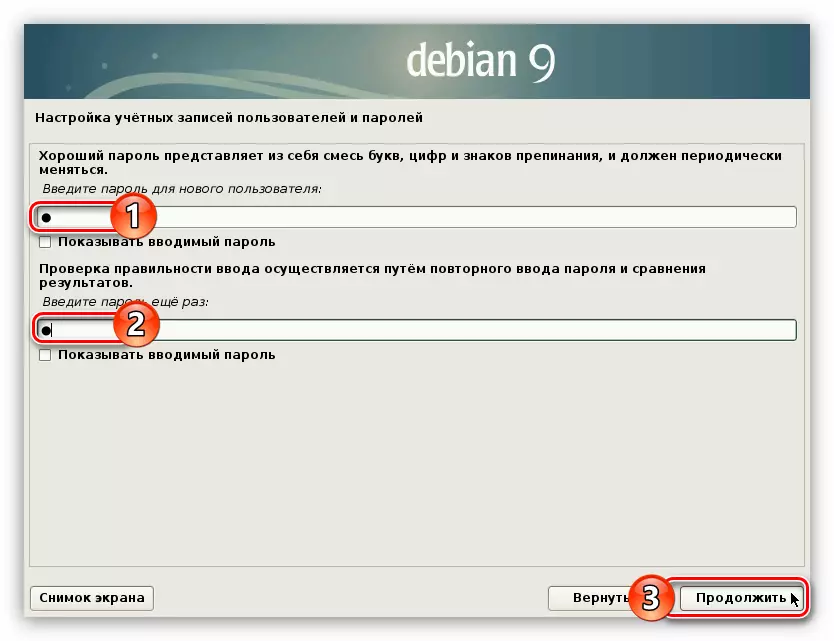

Nakon toga može se razmotriti primarna konfiguracija budućeg sustava. Instalacijski program će učitati program markiranja diska i prikazati će ga na ekranu.

Sljedeće treba direktno raditi s diskom i njenim presjecima, što zahtijeva detaljniju analizu.
Korak 5: Oznaka diska
Program za označavanje diska sastat će se u kojem želite odabrati metodu marke. Od svega možete dodijeliti samo dva: "Auto - koristite cijeli disk" i "ručno". Vrijedno je odvojeno rastaviti više.
Automatska oznaka diska
Ova je opcija savršena za one korisnike koji ne žele razumjeti sve suptilnosti oznake diska. Ali odabirom ove metode, slažete se da će sve informacije na disku biti izbrisane. Stoga se preporučuje korištenje ako je disk potpuno prazan ili datoteke na njemu nisu važne.
Dakle, da biste automatski postavili disk, uradite sledeće:
- Odaberite "Automatski - koristi cijeli disk" i kliknite "Nastavi".
- Sa liste odaberite disk u kojem će se OS instalirati. U ovom slučaju, to je samo jedan.
- Odredite marku shemu. Izbor će biti ponuđen tri opcije. Sve sheme mogu biti karakterizirani stepenom sigurnosti. Dakle, odabir "Odvojeni odjeljci za / Home, / Var i / TMP", bit ćete maksimalno zaštićeni od hakiranja izvana. Za običnog korisnika preporučuje se odabir druge stavke s liste - "Odvojeni odjeljak za / dom".
- Nakon čitanja liste kreiranih particija, odaberite string za "Završite marku i pišite promjene na disku" i kliknite gumb "Nastavi".


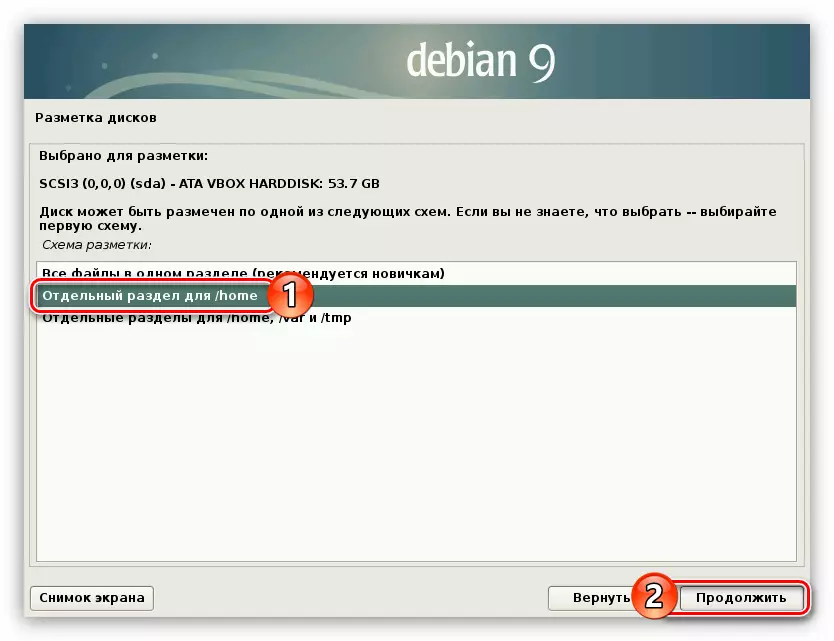
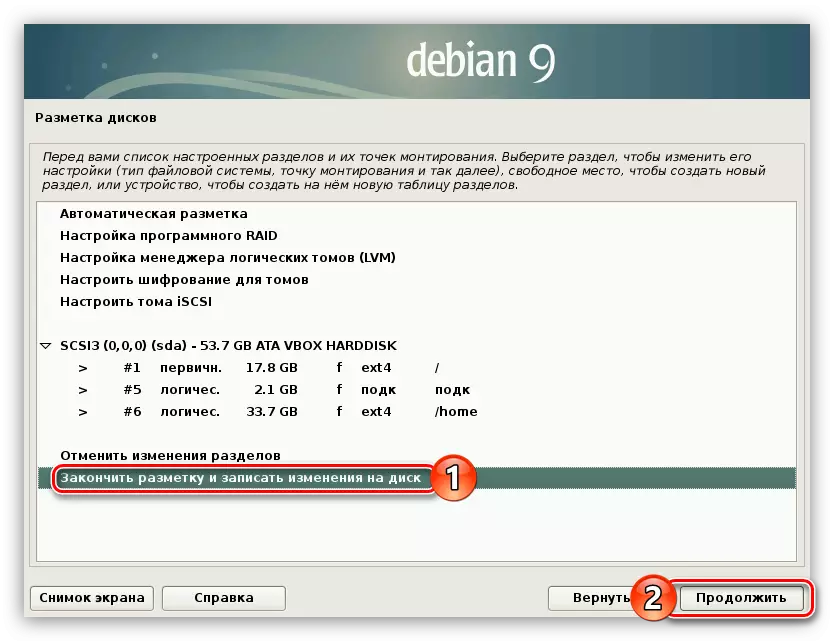
Nakon nastave, postupak instalacije sistema će započeti, čim završi, možete odmah početi koristiti Debian 9. Ali ponekad automatsko označavanje diska nije prikladno za korisnika, tako da to morate ručno.
Ručni disk marku
Postavljanje diska ručno dobro činjenica da sami možete stvoriti sve odjeljke koje su vam potrebne i postavite svaki od njih u vaše potrebe. Da biste to učinili, uradite sledeće:
- Dok ste u prozoru Markup metoda odaberite Ručni niz i kliknite Nastavi.
- Odaberite s liste medij na koji je instaliran Debian 9.
- Dajte pristanku na stvaranje tablice particije postavljanjem prekidača na položaj "Da" i klikom na gumb "Nastavi".
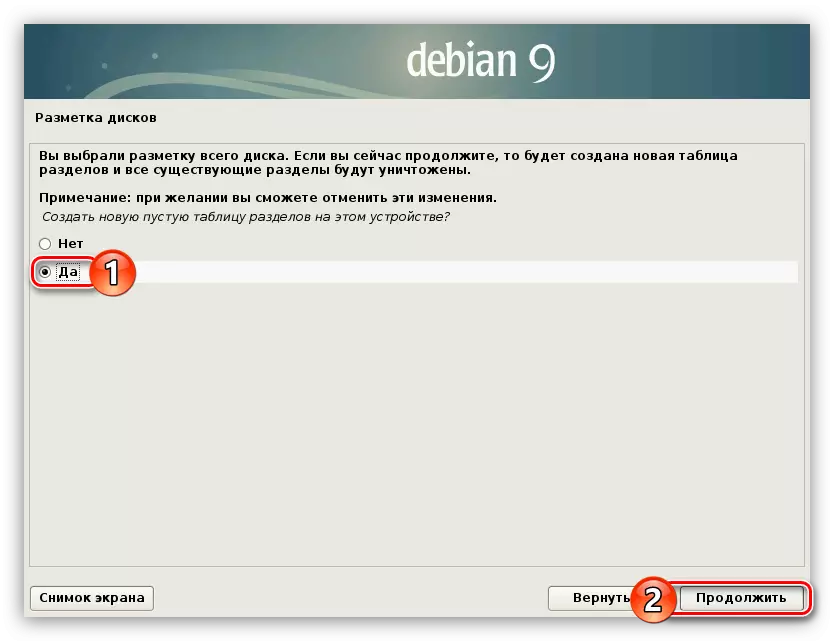
Napomena: Ako su pregrade ranije stvorene na disku ili ste instalirali drugi operativni sistem, ovaj prozor će biti preskočen.
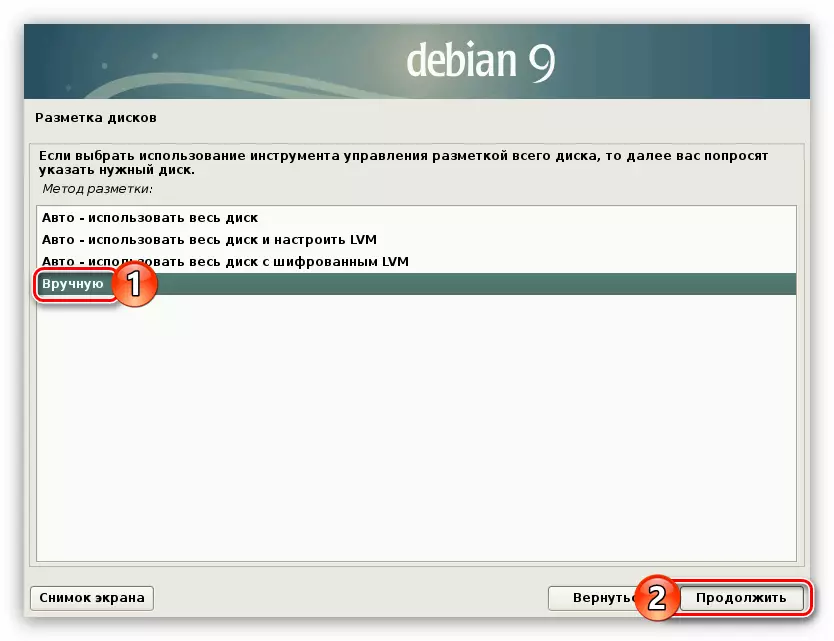
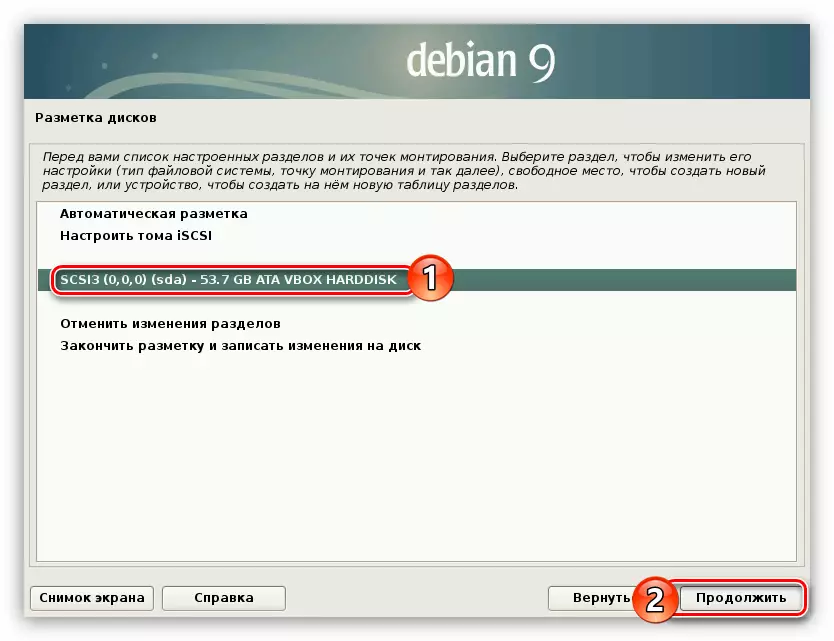
Nakon što je stvorena nova particija, morate odlučiti koje ćete particije stvoriti. Članak će predstaviti detaljnu uputu o obilježavanju sa prosječnim stepenom sigurnosti, što je veliko za većinu korisnika. Ispod možete pregledati primjere drugih opcija markiranja.
- Označite nizu "Slobodni prostor" i kliknite na gumb "Nastavi".
- Odaberite u novom prozoru "Kreirajte novi odjeljak".
- Navedite količinu memorije koju želite istaknuti ispod korijenskog dijela sistema i kliknite gumb Nastavi. Preporučuje se naznačiti najmanje 15 GB.
- Odaberite primarnu vrstu nove particije ako, pored Debian 9 nećete instalirati druge operativne sisteme. Inače odaberite logičku.
- Određivanje lokacije root particije odaberite "Start" i kliknite "Nastavi".
- Podesite postavke korijenskog odjeljka s analogijom s primjerom prikazanim u nastavku na slici.
- Označite odjeljak "Postavljanje odjeljka je završeno" i kliknite gumb "Nastavi".

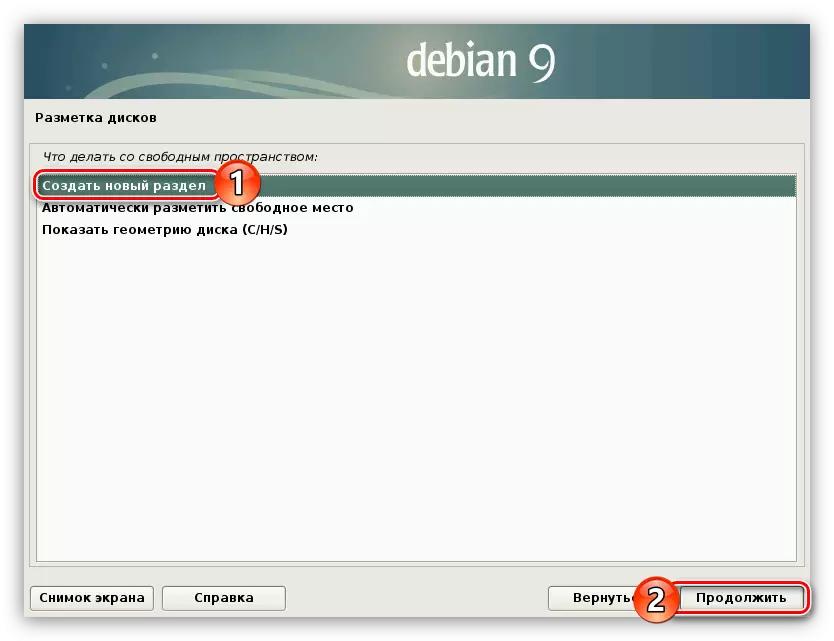
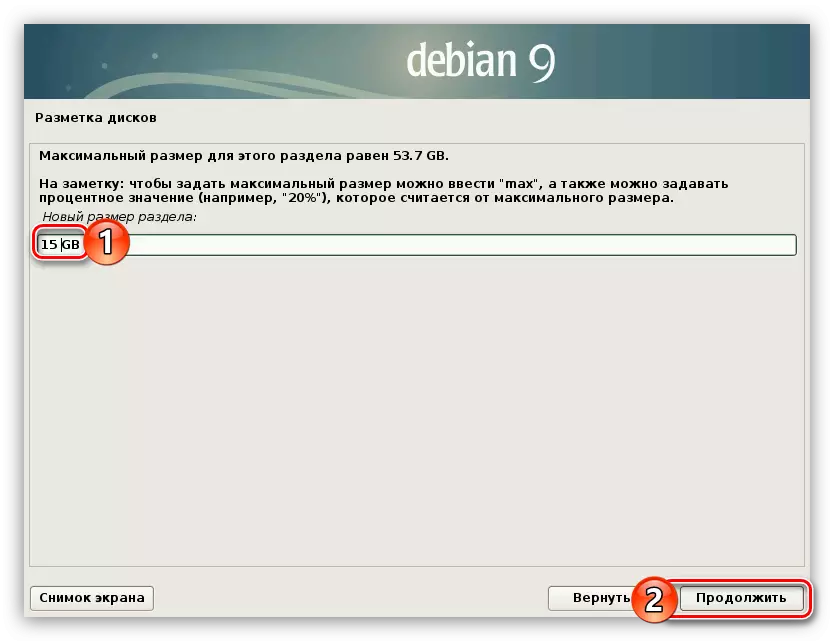
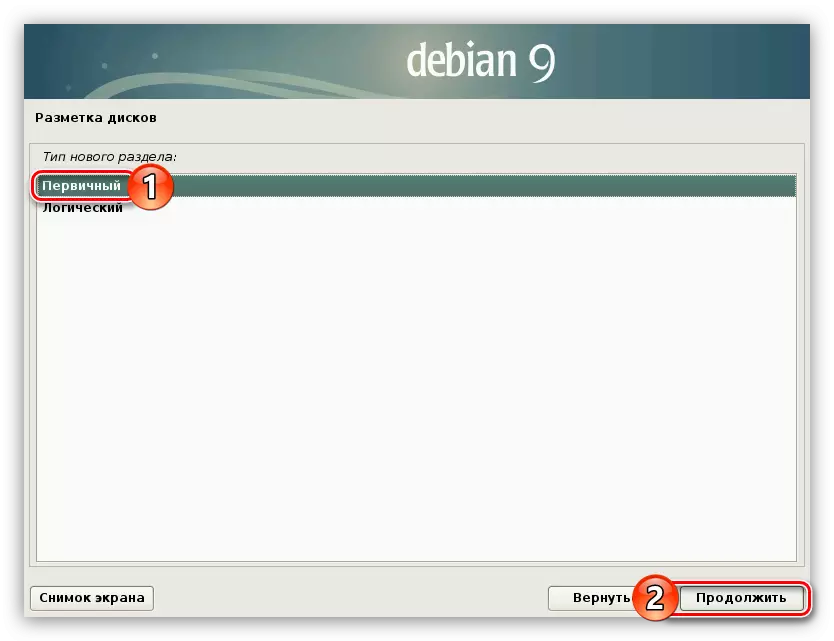

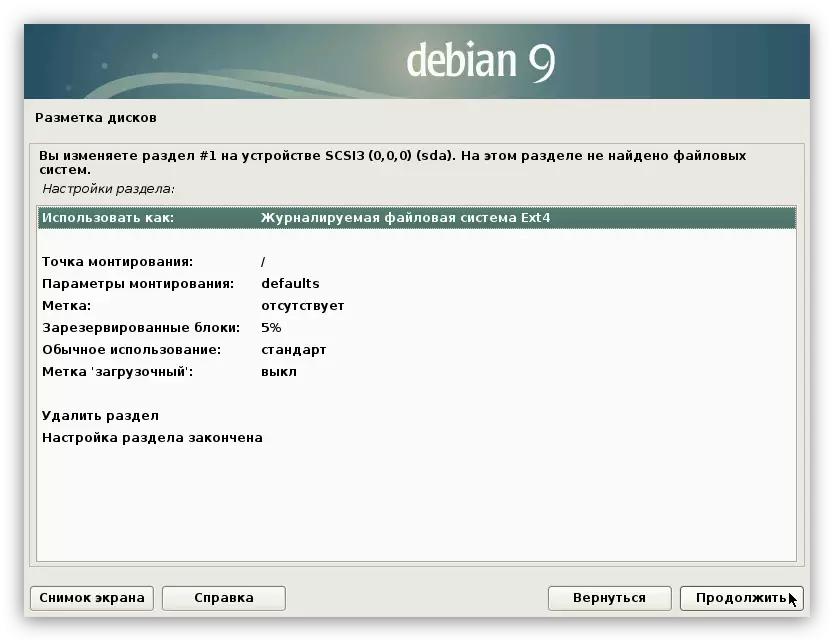
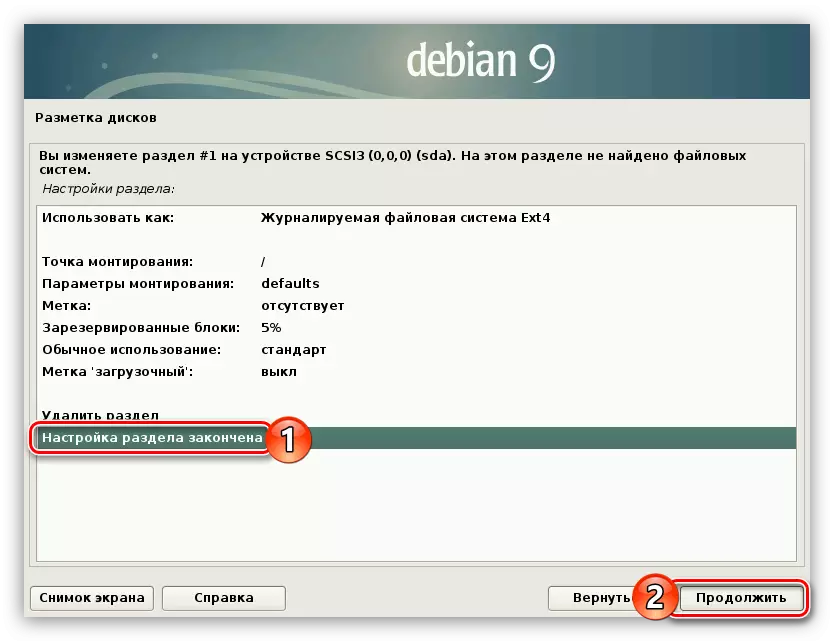
Kreiran je korijenski odjeljak, sada stvorimo dio straniče. Za ovo:
- Ponovite prve dvije stavke prethodnog uputstva za početak stvaranja novog odjeljka.
- Navedite količinu memorije jednake količini vašeg RAM-a.
- Kao posljednji put definirajte vrstu odjeljka ovisno o namjeravanom broju odjeljaka. Ako postoji više od četiri, odaberite "Logično", ako je manje "primarno".
- Ako ste odabrali primarnu vrstu particije, a zatim u sljedećem prozoru odaberite string "End".
- Dvaput kliknite na lijevu tipku miša (LKM) na redu "Koristi" kako ".
- Sa liste odaberite odjeljak "Pag" ".
- Kliknite na "Konfiguracija olova završenog" i kliknite Nastavi.


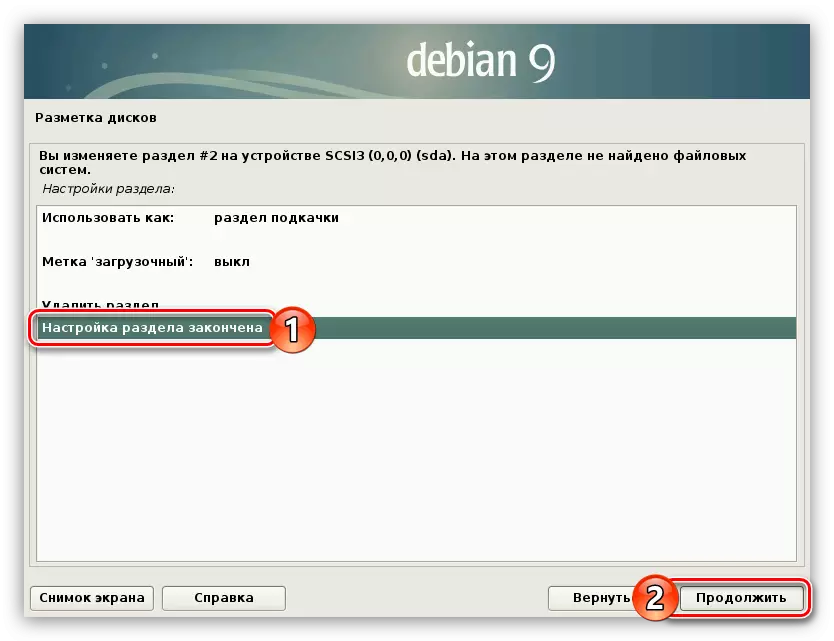
Kreirani su korijenski dio i odjel za stradanje, ostaje za stvaranje samog odjeljka. Da biste to učinili, slijedite sljedeća uputstva:
- Počnite stvarati odjeljak, ističući sav preostali prostor za njega i određivanje njenog tipa.
- Postavite sve parametre u skladu s donjem likom.
- Dvaput kliknite LKM na "Podešavanje odjeljka je završeno".
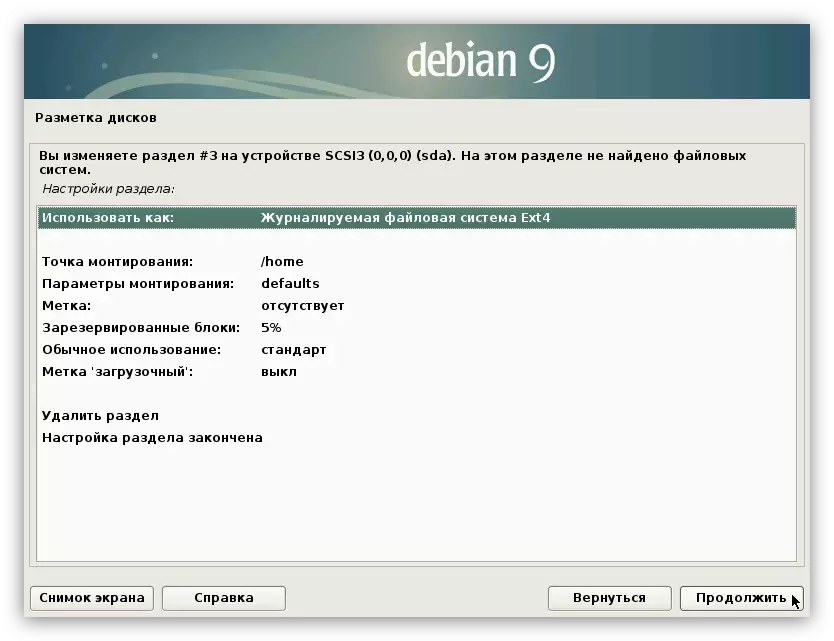
Sada se svi slobodni prostor vašeg tvrdog diska mora distribuirati u odjeljcima. Na ekranu morate vidjeti oko sljedećeg:
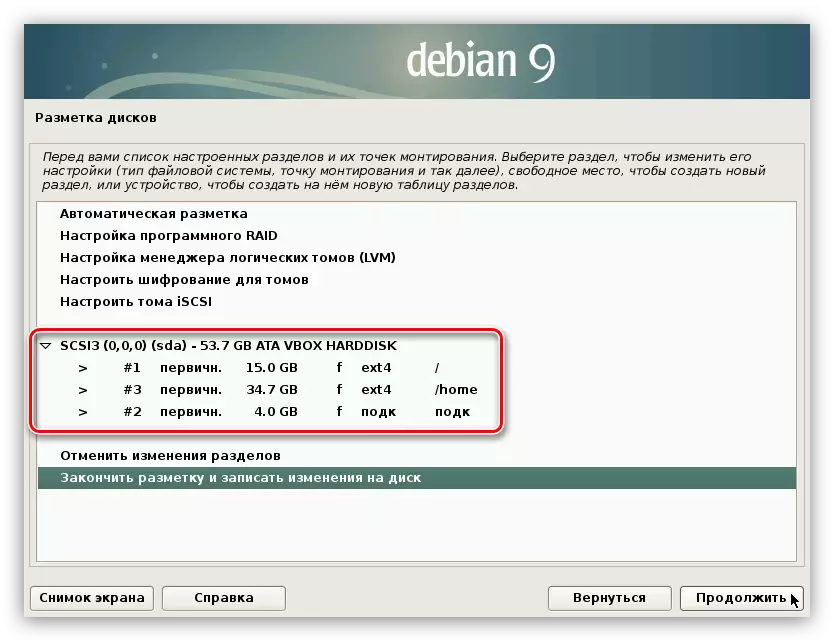
U vašem slučaju, veličine svakog dijela mogu se razlikovati.
Na ovom se disku okupljaju, pa označite niz da biste "završili oznaku i napisati promjene na disk" i kliknite gumb "Nastavi".
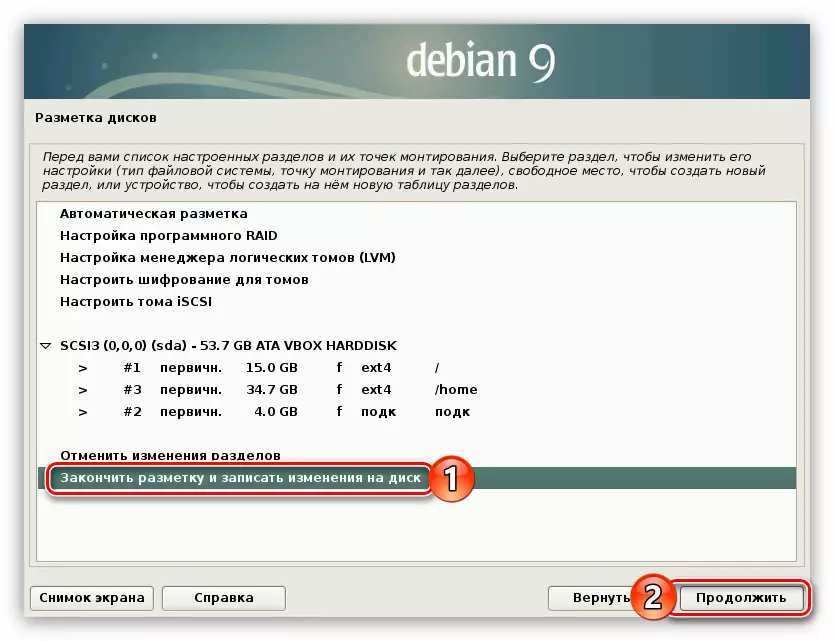
Prema rezultatu, dobit ćete detaljan izvještaj o svim promjenama. Ako se svi njegovi predmeti podudaraju s radnim akcijama, postavite prekidač na položaj "Da" i kliknite "Nastavi".
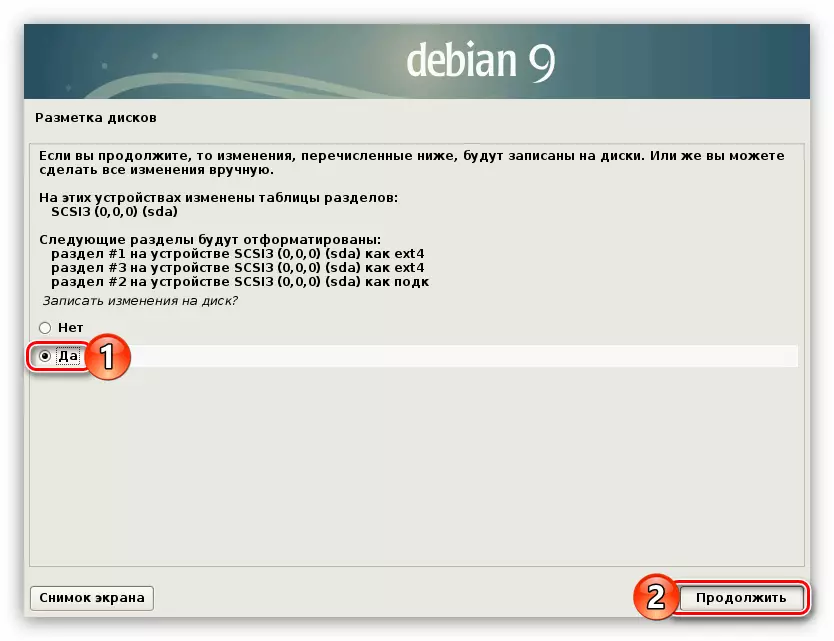
Opcije alternativnog računara diska
Iznad uputstava za označavanje srednje sigurnosnog diska. Možete koristiti drugu. Sada će biti dvije mogućnosti.
Slaba odbrana (savršeno pogodna za početnike koji se žele samo upoznati sa sistemom):
- Odjeljak br. 1 - korijenski dio (15 GB);
- Odjeljak br. 2 - Preklopni dio (jačina zvuka RAM-a).
Maksimalna zaštita (odgovara korisnicima koji planiraju koristiti OS kao poslužitelj):
- Odjeljak br. 1 - korijenski dio (15 GB);
- Odjeljak br. 2 - / / boot s ro parametrom (20 MB);
- Odjeljak br. 3 - Odjeljak za swapove (zapremina RAM-a);
- Odjeljak br. 4 - / TMP s parametrima Nosuida, Nodev i Noexec (1-2 GB);
- Odjeljak br. 5 - / Val / Dnevnik sa parametrom Noexec (500 MB);
- Odjeljak br. 6 - / Početna sa parametrima NOEEXEC-a i Nodev (preostali prostor).
Kao što vidite, u drugom slučaju morate stvoriti mnoge sekcije, ali nakon instaliranja operativnog sistema, bit ćete sigurni da ga niko ne može prodrijeti izvana.
Korak 6: Dovršavanje instalacije
Odmah nakon završetka prethodnih uputstava započet će ugradnja osnovnih komponenti Debian 9. Ovaj proces može trajati već dugo vremena.

Nakon završetka, trebat ćete postaviti nekoliko parametara za dovršetak pune instalacije operativnog sistema.
- U prvom prozoru za postavljanje paketa odaberite "Da" ako imate opcijski disk sa sustavnim komponentama, u suprotnom, kliknite "Ne" i kliknete na gumb "Nastavi".
- Odaberite zemlju u kojoj se nalazi ogledalo arhiva sistema. Potrebno je osigurati veliku brzinu preuzimanja dodatnih komponenti sistema i softvera.
- Odredite debian 9 arhivsko ogledalo. Optimalni izbor bit će "ftp.ru.debian.org".
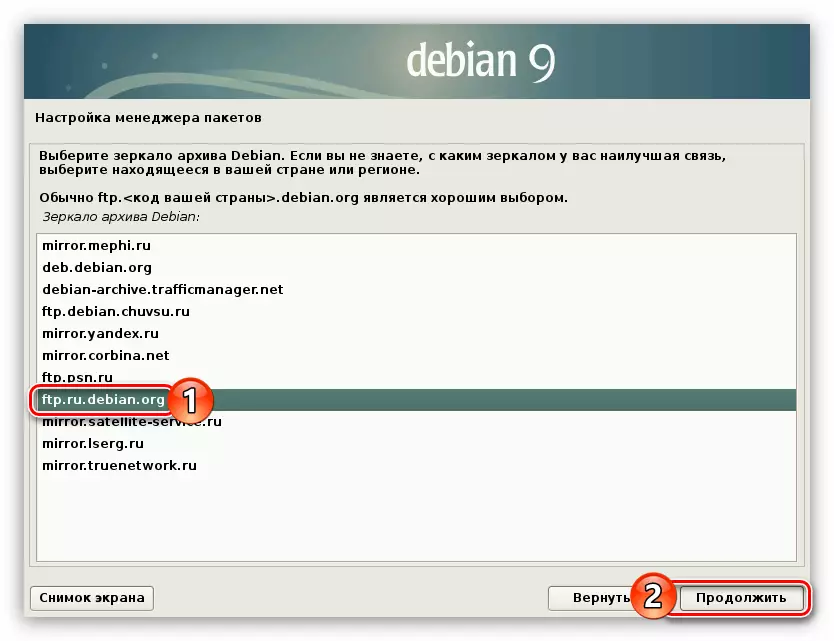
Napomena: Ako ste odabrali drugu zemlju smještaja u prethodnom prozoru, tada će umjesto "RU" u zrcalnom adresu biti prikazana još jedan kod regije.
- Kliknite gumb "Nastavi" ako niste namijenjeni korištenju proxy servera, u suprotnom, navedite njegovu adresu u odgovarajućem polju za unos.
- Pričekajte postupak preuzimanja i instaliranja dodatnih softverskih i sistemskih komponenti.
- Dajte odgovor na pitanje želite li sustav poslati anonimne statistike za distribuciju programerima o često korištenim paketima.
- Odaberite radnu površinu sa liste, koju želite vidjeti u svom sustavu i dodatnim softverom. Nakon odabira kliknite "Nastavi".
- Pričekajte dok se komponente odabrane u prethodnom prozoru ne preuzimaju i instaliraju.

Napomena: Proces izvršenja zadatka može biti prilično dug - sve ovisi o brzini vašeg interneta i procesore.
- Dajte dozvolu za instaliranje GRUB u glavni zapis za pokretanje odabirom "Da" i klikom na "Nastavi".
- Odaberite pogon sa liste, gdje će se nalaziti utovarivač. Važno je da se nalazi na istom disku na kojem je instaliran sam operativni sistem.
- Kliknite gumb "Nastavi" da biste ponovo pokrenuli računar i počnite koristiti novoinstalirani debian 9.


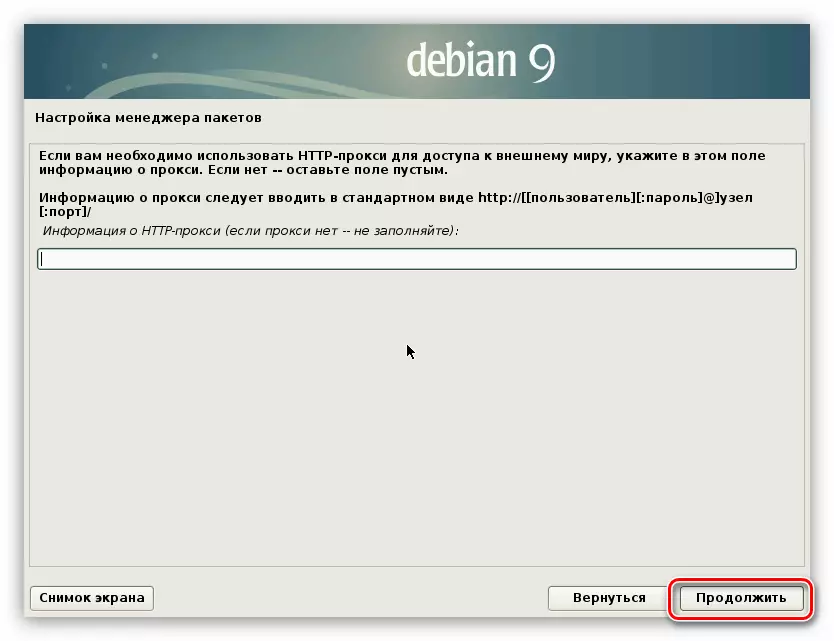

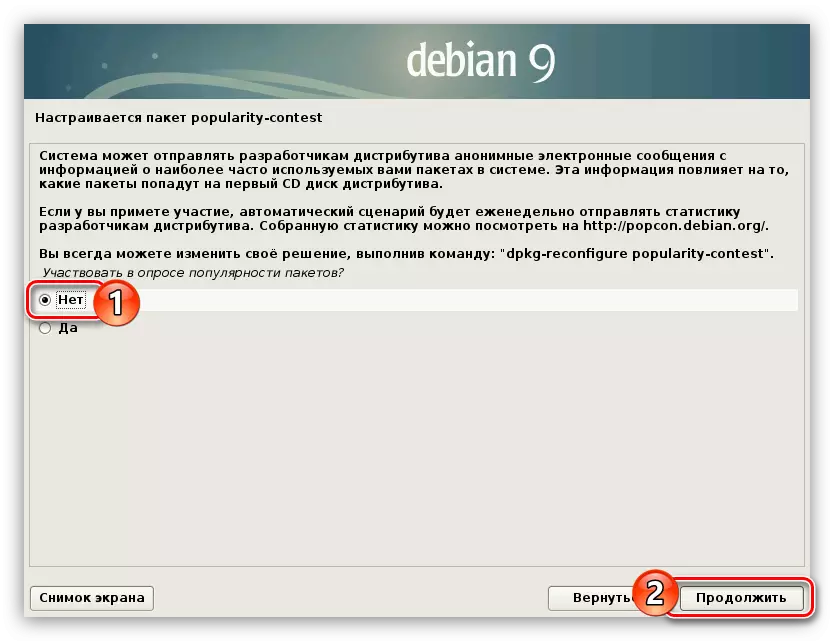
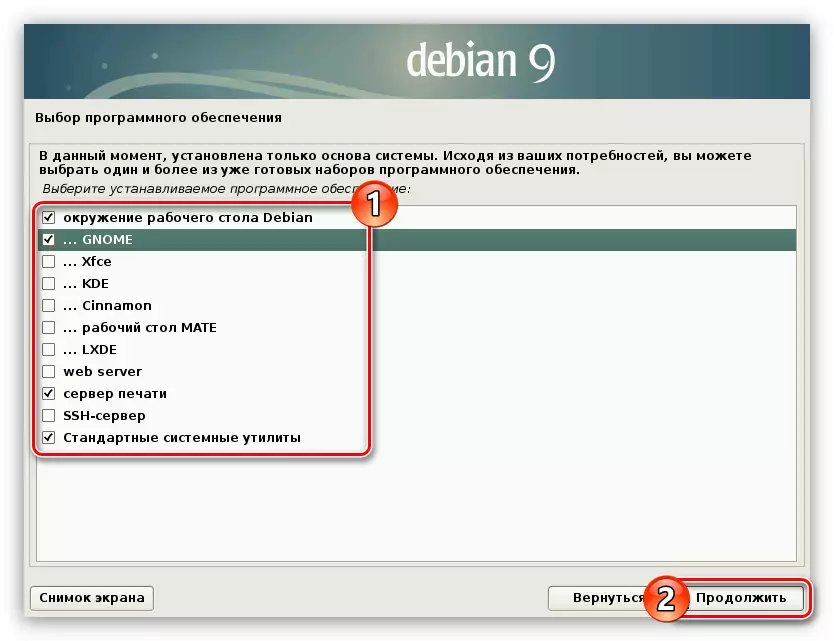
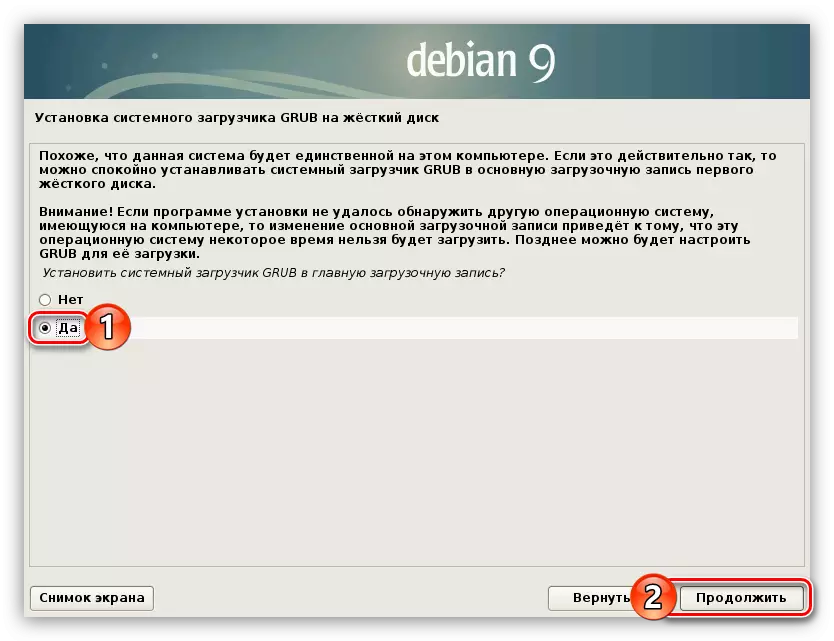

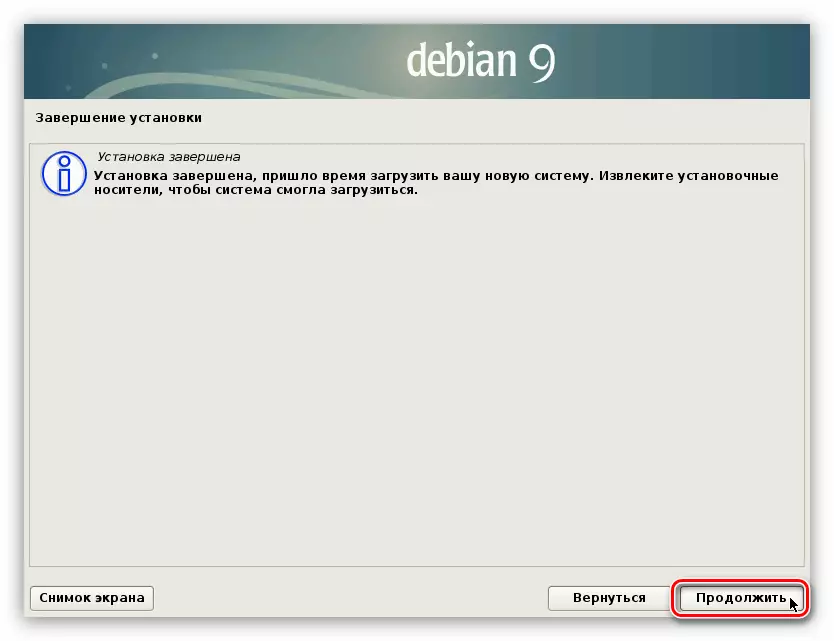
Kako mogu razumjeti, ovaj sistem je završen na ovome. Nakon ponovnog pokretanja računara pat ćete u meniju Grub Bootloader u kojem želite odabrati OS i pritisnite Enter.
Zaključak
Nakon završetka svih gore navedenih akcija, gledat ćete Debian Desktop 9. Ako se to nije dogodilo, revidira sve instalacijske stavke i u slučaju odstupanja sa vašim postupcima, pokušajte pokrenuti postupak instalacije za postizanje željenog rezultata .
